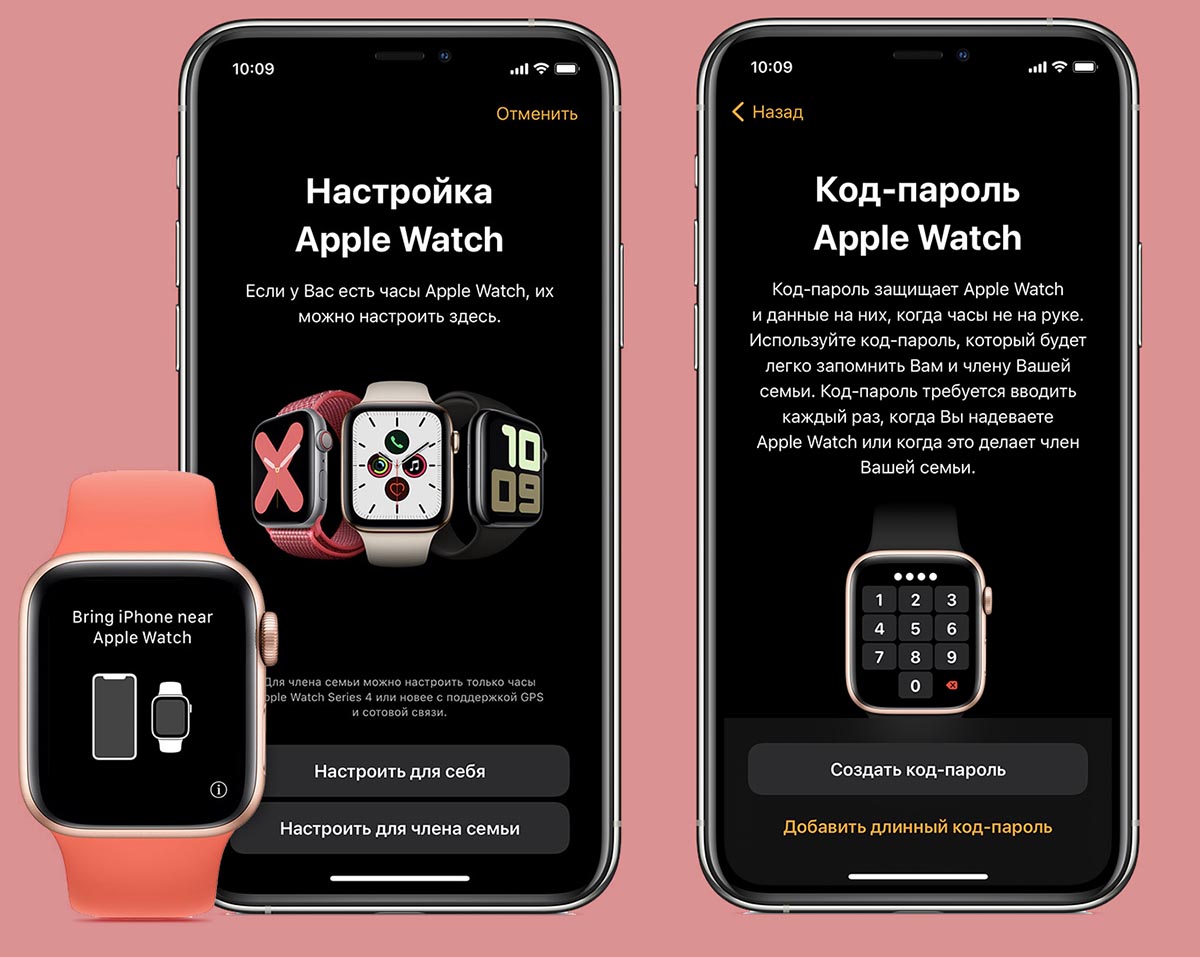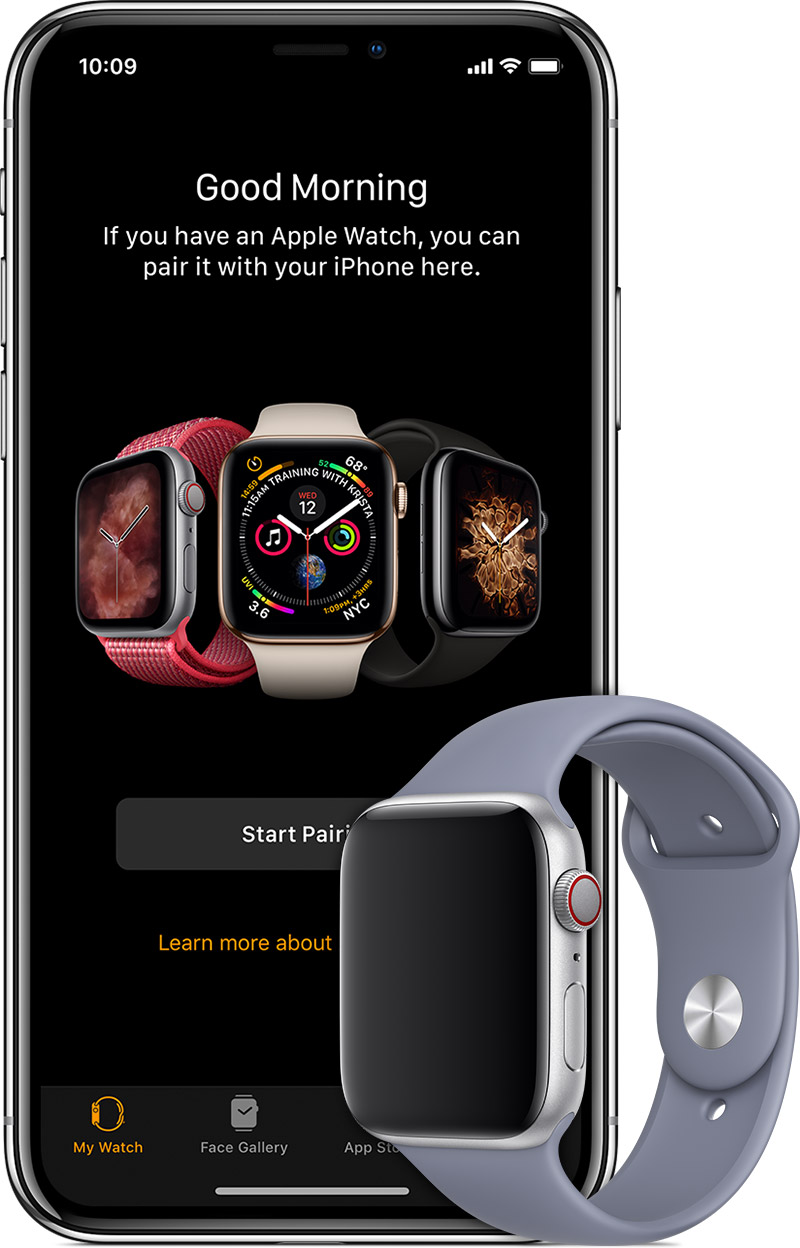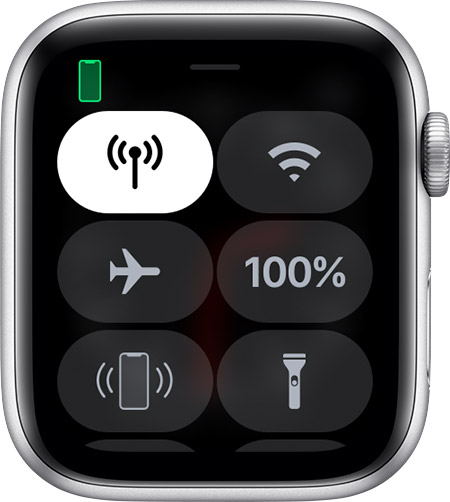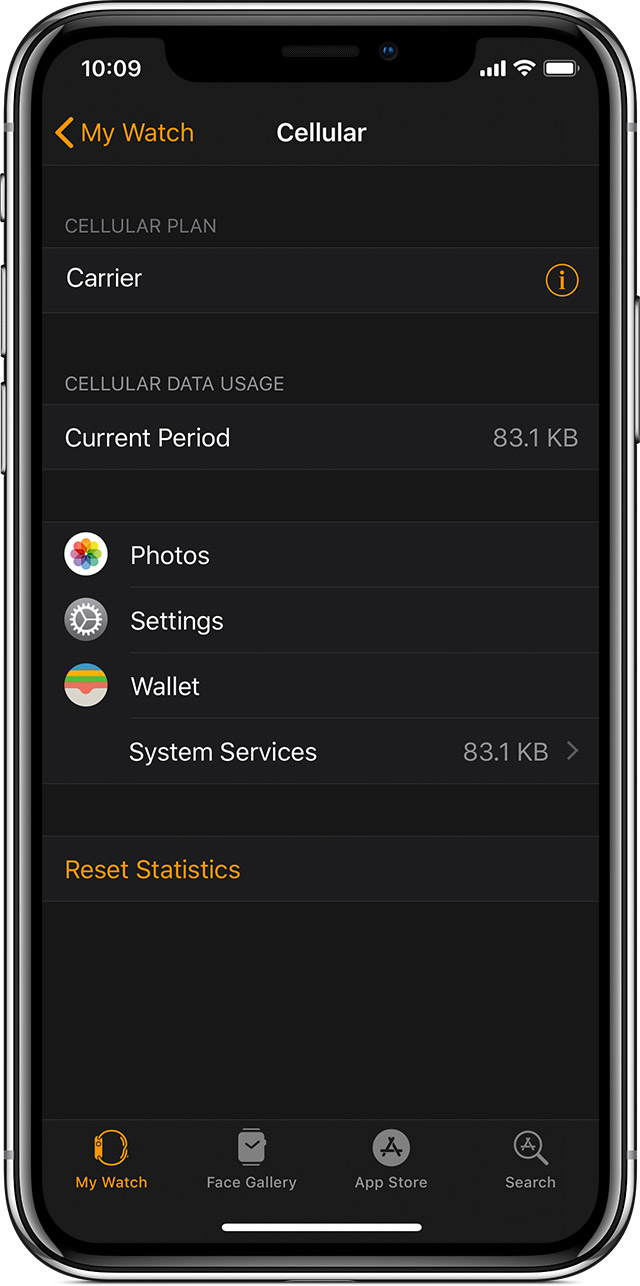- Как активировать apple iwatch без айфона
- Прежде чем начать
- Включите ваш Apple наблюдать и положил его на
- Держите ваш Apple часы близко к вашему iPhone
- Держите свой iPhone на анимации
- Настроить как новый или восстановить из резервной копии
- Войдите в свой идентификатор Apple
- Выбрать параметры
- Создать пароль
- Выбор функций и приложений
- Подождите для вашего устройства для синхронизации
- Использование Apple Watch без iPhone, с которым создана пара
- Как использовать Apple Watch, когда iPhone не находится рядом
- Если Apple Watch подключены к сети Wi‑Fi
- Как настроить Apple Watch в семье для человека, у которого нет iPhone
- Что нужно для настройки
- Как настроить Apple Watch для члена семьи
- Какие фишки будут работать, а какие – нет
- Как можно использовать Apple Watch без iPhone?
- Варианты работы Apple Watch без iPhone
- При наличии Wi-Fi
- Без доступа в интернет
- Отображение времени
- Как активировать apple watch без телефона
- Вот что вам нужно
- Настройка вашего тарифного плана
- Подключение к сотовой сети
- Сменить оператора
- Передачи вашего сотового плана на новый Apple часы
- Удалить вашего тарифного плана
- О международном роуминге
- Узнать больше
Как активировать apple iwatch без айфона
Узнайте, как настроить ваш новый Apple Watch с вашего iPhone.
Прежде чем начать
Для того чтобы настроить и использовать ваш новый Apple часы, вам нужен iPhone с последней версией iOS.
- Apple часы серии 3 (GPS + сотовая) или более поздняя версия совместимо с iPhone 6 или позже
- Apple часы серии 3 (GPS) или ранее совместима с iPhone 5 или более поздней версии
Также необходимо выполнить следующие действия:
- На вашем iPhone, перейдите в Настройки > Bluetooth и убедитесь, что Bluetooth включен.
- Убедитесь, что ваш iPhone подключен к беспроводной или сотовой сети.
Если вы уже создали свой Apple наблюдать, но хотите использовать его с другим iPhone, вы можете передать ваш Apple наблюдать и его содержимое на свой новый iPhone.
Включите ваш Apple наблюдать и положил его на
Чтобы включить часы, нажмите и удерживайте боковую кнопку, пока не увидите логотип Apple. Это может занять несколько минут.
Держите ваш Apple часы близко к вашему iPhone
Ждать «используйте свой iPhone, чтобы установить этот Apple наблюдать» сообщение появится на вашем iPhone, а затем коснитесь продолжить. Если вы не видите это сообщение, откройте приложение, затем коснитесь пункта начать сопряжение.
Сохранить ваш Apple наблюдать и iPhone близко друг к другу, пока вы не выполните следующие действия.
Держите свой iPhone на анимации
Центр циферблата в видоискателе на вашем iPhone. Ждать сообщения, чтобы сказать, что Apple, часы в паре.
Если вы не можете использовать камеру, нажмите паре Apple часы вручную, следуйте инструкциям, которые появляются. Узнайте, что делать, если вы не видите «я» значок.
Настроить как новый или восстановить из резервной копии
Если это ваш первый Apple наблюдать, коснитесь настройка Apple наблюдать. В противном случае выберите резервную копию. Если попросят, обновления Apple, часы до последней версией watchOS.
Ознакомьтесь с условиями и нажмите согласен, то нажмите еще раз согласен продолжать.
Войдите в свой идентификатор Apple
Если будет предложено, введите идентификатор Apple пароль. Если вы не просили, вы можете войти позже от Apple наблюдать приложение: нажмите Общие > от Apple ID, то войдите в систему. Определенные функции, которые требуют номер сотового телефона не работают на клеточном модели Apple наблюдать, если войти в iCloud.
Если Найти iPhone не настроена на вашем iPhone, вам будет предложено включить блокировку активации. Если вы видите экран блокировки активации Apple, часы уже связаны с помощью идентификатора Apple. Вам нужно ввести адрес электронной почты и пароль от Apple ID для продолжения настройки. Если ваш Apple наблюдать ранее принадлежал, возможно, потребуется связаться с предыдущим владельцем, чтобы снять блокировку активации.
Выбрать параметры
Ваш Apple Watch покажут вам, какие параметры он разделяет с вашего iPhone. Если вы включили функцию «Найти iPhone», Службы геолокации, интернет Wi-Fi вызов и диагностика для вашего iPhone, эти параметры автоматически включается для вашего Apple наблюдать.
Вы можете выбрать другие параметры, такие как отслеживание маршрута и Siri. Если Сири еще не установлен на вашем iPhone, он будет включаться после того, как вы выберете этот вариант.
Создать пароль
Вы можете пропустить создание пароля, но вам нужен для таких функций, как Apple, платное.
На вашем iPhone, нажмите Создать пароль или добавить длинный пароль, а затем переключиться на часы, чтобы ввести новый код. Чтобы пропустить, Нажмите не добавить пароль.
Вам также нужно будет создать Apple, платить, добавляя карты.
Выбор функций и приложений
Мы будем идти вы через настройки функций, таких как СОС и активности. На клеточной модели Apple наблюдать, вы можете также настроить сотовый.
Затем вы можете установить приложения, которые совместимы с Apple наблюдать.
Подождите для вашего устройства для синхронизации
В зависимости от того, сколько данных у вас есть, синхронизация может занять некоторое время. Пока вы ждете ваши часы для синхронизации, попробуйте основам Apple часы, чтобы узнать немного о том, как использовать ваши часы.
Держите ваши устройства близко друг к другу, пока вы не услышите перезвон и чувствовать нежные касания с вашего Apple наблюдать, затем нажать цифровую корону.
Источник
Использование Apple Watch без iPhone, с которым создана пара
Как использовать Apple Watch, когда iPhone не находится рядом
Если у Вас Apple Watch с поддержкой сотовой связи и Вы заключили договор с оператором сотовой сети, Вы сможете оставаться на связи, даже если iPhone далеко. Но и другие модели Apple Watch тоже могут выполнять часть функций вдали от iPhone и без подключения к сети Wi-Fi:
Примечание. В Apple Watch встроен модуль GPS. Это позволяет точнее измерять дистанцию и скорость во время тренировок на открытом воздухе без использования iPhone. В Apple Watch Series 3, Apple Watch Series 4 и Apple Watch Series 5 и также есть встроенный барометрический альтиметр, который позволяет получать более точную информацию об изменении высоты при подъеме и спуске. На Apple Watch SE, Apple Watch Series 6 и Apple Watch Series 7 альтиметр всегда включен и показывает текущую высоту еще точнее и в реальном времени.
Если Apple Watch подключены к сети Wi‑Fi
Если Ваши Apple Watch подключены к сети Wi-Fi, Вы сможете делать следующее, даже когда iPhone выключен:
устанавливать приложения из App Store;
совершать аудиовызовы на Apple Watch (Вы можете совершать телефонные вызовы или аудиовызовы FaceTime, если у Вас включены вызовы по Wi‑Fi и Вы находитесь в зоне действия сети Wi-Fi);
включать потоковую передачу музыки, подкастов и аудиокниг на Apple Watch;
пользоваться сторонними приложениями, которые поддерживают подключение по Wi‑Fi.
Для связи с iPhone, с которым создана пара, Apple Watch применяет беспроводную технологию Bluetooth® и использует iPhone для выполнения многих функций, передавая данные по беспроводной связи. Apple Watch могут самостоятельно настроить подключение к сетям Wi‑Fi, а также подключиться к сетям Wi-Fi, которые Вы настраивали на iPhone, с которым создана пара, или к которым подключались с этого iPhone. Для получения дополнительной информации см. статью Bluetooth, Wi-Fi и сотовая связь на часах Apple Watch на сайте службы поддержки Apple.
Источник
Как настроить Apple Watch в семье для человека, у которого нет iPhone
Для использования Apple Watch совсем не обязательно приобретать отдельный iPhone, особенно, когда часы будет носить ребенок или ваш родственник в возрасте. В рамках семейного доступа можно настроить часы при помощи одного айфона.
Сейчас расскажем, что для этого нужно и какие ограничения присутствуют.
📌 Спасибо re:Store за полезную информацию. 👌
Что нужно для настройки
Активировать фишку получится при наличии следующих гаджетов:
► iPhone 6s или более новый с установленной iOS 14;
► отдельная учетная запись Apple ID для родственника (можно создавать для детей) с включенной двухфакторной аутентификацией;
Если все необходимое есть в наличии, можете приступать к настройке.
Как настроить Apple Watch для члена семьи
1. Необходимо надеть часы на руку и включить их. Если устройство использовал другой владелец, потребуется произвести процедуру отвязки и сброса Apple Watch.
2. Нужно поднести часы к своему разблокированному iPhone и подождать. На экране смартфона увидите мастер настройки Apple Watch. Если этого не произошло, Запустите приложение Watch и перейдите в раздел Все часы – Пара с другими часами.
3. На стартовом экране настройки следует выбрать пункт Настроить для члена семьи.
4. Далее нужно произвести синхронизацию iPhone и Apple Watch при помощи сканирования анимации на часах со смартфона.
5. Потребуется ввести код разблокировки часов и выбрать члена семьи, которому они будут принадлежать.
6. Останется произвести еще несколько настроек при необходимости (запрос на покупки, подключение к Wi-Fi, геолокацию и Учебное время).
После этого часы будут готовы к использованию.
Какие фишки будут работать, а какие – нет
На Apple Watch члена семьи будут доступны такие возможности:
■ Отслеживание здоровья и физической формы;
■ Отслеживание частоты сердечного ритма (если пользователю более 13 лет);
■ Функция обнаружения падения (для пользователей старше 18 лет);
Другие базовые функции Apple Watch будут доступны кроме следующих фишек:
□ Не будет работать Apple Pay (запустится только семейная оплата Apple Cash для пользователей из США);
□ Не будут поступать уведомления о нерегулярном сердечном ритме;
□ Функция ЭКГ работать не будет;
□ Не получится запустить фишки из раздела Сон и Кислород в крови;
□ Не будут запускаться приложения Пульт, Подкасты, Дом и Быстрые команды.
Вот так можно активировать и настроить Apple Watch для любого родственника без iPhone.
Источник
Как можно использовать Apple Watch без iPhone?
Для начала стоит заметить, что полной автономной работы Apple Watch без iPhone нельзя ожидать, ведь даже для того, чтобы начать работу и добавить в часы Wi-Fi, потребуется, как минимум, iPhone 5.
Варианты работы Apple Watch без iPhone
Есть два случая использования Apple Watch без связки с iPhone:
- с подключением в интернет;
- полностью автономная работа.
При наличии Wi-Fi
С помощью умных часов возможно управление Apple TV и другой умной техникой в доме, но для начала нужно будет настроить соединение между устройствами. Также возможны:
- банальные разговоры с Siri;
- по типу запросов о погод, популярной статьи с Википедии, счета футбольного матча.
Но еще не стоит забывать о самостоятельных приложениях с поддержкой Wi-Fi (Instagram, Twitter и т.п.). К тому же сейчас все приложения в AppStore адаптированы под WatchOS 2 SDK и могут работать без привязки к смартфону.
Без доступа в интернет
Apple Watch Series смогут выполнять свою непосредственную функцию умных часов и без доступа в сеть Интернет, а именно:
- Просмотр времени и использование таймера, будильника или секундомера.
- Отслеживание физической активности, сердцебиения, дыхания и ваших целей благодаря встроенным приложениям.
- Установка напоминаний и событий в календаре.
- Воспроизведение музыки с синхронизированного плейлиста (до 2 Гб сторонних файлов).
- Аналогичная ситуация и с просмотром фото, стоит только сохранить их в приложение «Фото» на iPhone, а затем в часы.
- Оплата платежей при помощи Apple Pay.
Отображение времени
Apple Watch – это, прежде всего, часы, поэтому их основной функцией считается отображение времени. Без iPhone под рукой можно настраивать и редактировать циферблат и пользоваться календарем. На подставке Magnetic Charging Dock девайс становится настоящими электронными часами с функцией будильника.
Источник
Как активировать apple watch без телефона
С сотовой связи на Apple смотреть Серия 4 (GPS + сотовая) или Apple смотреть Серия 3 (GPS + сотовая), вы можете совершать звонки, отвечать на сообщения, получать уведомления и многое другое, даже если вы находитесь далеко от вашего iPhone.
Вот что вам нужно
- Apple часы серии 4 (GPS + сотовая) или Apple смотреть Серия 3 (GPS + сотовая) с последней версией watchOS
- iPhone 6 или позже с последней версией iOS
- План сотовой право услуг операторов сотовой связи
- Ваш iPhone и Apple часы должен использовать тот же перевозчик
- Вы должны быть в сети вашего оператора
Если у вас есть предприятие или плана корпоративная сотовая связь, проверьте с вашей компанией или перевозчиком, чтобы увидеть, если они поддерживают эту функцию. Предварительно оплаченные счета и некоторые старые учетные записи не поддерживаются. Чтобы убедиться, что ваша учетная запись имеет право, обратитесь к оператору.
Настройка вашего тарифного плана
Вы можете активировать сотовую, когда вы впервые создали свой Apple наблюдать. Во время настройки, найдите опцию для настройки сотовой связи, а затем следуйте инструкциям на экране.
Вы также можете настроить сотовую позже от Apple наблюдать приложение:
- На вашем iPhone откройте приложение Apple наблюдать.
- Нажмите вкладку «Мои часы», затем коснитесь пункта передача данных.
- Коснитесь Настройка Сотовых.
- Следуйте инструкциям для вашего оператора. Вам нужно обратиться к своему оператору за помощью.
Подключение к сотовой сети
Apple, часы с сотовым автоматически переключается на наиболее энергоэффективным беспроводным доступен: его можно подключить к iPhone, когда это рядом, через Wi-Fi сети или сотовой связи. Когда ваши часы подключается к сотовой связи, он использует сети LTE. Если LTE не доступны, ваши часы будут пытаться подключиться к UMTS, если ваш оператор это поддерживает.
Когда ваши часы подключается к сотовой сети, вы можете проверить силу сигнала от центра управления или в Проводнике циферблате. Чтобы открыть Центр управления, нажмите и удерживайте в нижней части экрана, а затем проведите вверх.
Кнопки сотового становится зеленой, когда у вас есть подключение. Зеленые точки показывают уровень сигнала.
Кнопки сотового побелеет, когда ваш сотовый план является активный, но ваши часы подключены к телефону с помощью Bluetooth или Wi-Fi Интернет.
Сменить оператора
Ваш iPhone и Apple часы должен использовать тот же перевозчик. Если вы меняете носителями на вашем iPhone,* вы должны удалить предыдущий тарифный план на вашем Apple наблюдать и зарегистрироваться для нового плана. Вот как:
- На вашем iPhone откройте приложение Apple наблюдать.
- Нажмите вкладку «Мои часы», затем коснитесь пункта передача данных.
- Apple, часы должны автоматически переключаться на перевозчика, что ваш iPhone использует. Если вам нужно добавить новый план, нажмите Добавить новый план, а затем следуйте инструкциям на экране. Если ваш предыдущий план по-прежнему появляется в Apple наблюдать приложение, вы можете удалить его.
Если вам нужна помощь, обратитесь к оператору.
Передачи вашего сотового плана на новый Apple часы
Когда вы будете готовы, чтобы начать использовать новый Apple наблюдать, вы можете передавать сотовой связи с вашего старого смотреть на новый. Вот как:
- Снять тарифного плана с вашего старого Apple наблюдать. Вы можете сделать это с помощью Apple наблюдать приложение или стирая старые часы Apple.
- Пара новых Apple Watch с вашего iPhone. Во время установки, нажмите “Настройки сотовой связи” добавление тарифного плана.
- Некоторые перевозчики позволит вам перенести ваш существующий план для вашего нового Apple часы непосредственно из Apple наблюдать приложение.
- Если вы не видите опцию передачи вашего сотового плана, обратитесь к оператору за помощью.
Удалить вашего тарифного плана
Вы можете снять вашего тарифного плана в любое время:
- На вашем iPhone откройте приложение Apple наблюдать.
- Нажмите вкладку «Мои часы», затем коснитесь пункта передача данных.
- Нажмите Далее на ваш сотовый план в верхней части экрана.
- Нажмите Удалить [перевозчик] план. Нажмите еще раз для подтверждения.
- Если вы не собираетесь снова пара, возможно, вам придется обратиться к своему оператору, чтобы отменить ваш сотовый подписки.*
Когда вы удалите и отключите Apple наблюдать, вы также получите возможность удалить план с вашего Apple наблюдать. Когда его спросили, выберите Удалить все , чтобы удалить план.
О международном роуминге
- Мобильный роуминг не поддерживается вне зоны сети покрытия.
- Для покрытия LTE и UMTS диапазонов используется во всем мире, Apple, часы 4 серии (GPS + сотовая) и Apple смотреть Серия 3 (GPS + сотовая) выпускаются в трех региональных моделей: Северная и Южная Америка, материковый Китай, и Европа/Азиатско-Тихоокеанский регион. В отличие от iPhone, нет во всем мире модели Apple наблюдать, что поддерживает всех сотовых диапазонах, используемых во всем мире, так что это не возможно для Apple часы разгуляться.
- Когда ваш Apple часы подключены к вашему iPhone или ранее присоединились к Wi-Fi сети, вы все еще можете использовать все возможности вашего Apple наблюдать, даже если сотовая сеть не доступна.
Узнать больше
- Чтобы проверить использование сотовых данных, использовать Apple наблюдать приложение. Откройте приложение на вашем iPhone, выберите вкладку «Мои часы», коснитесь пункта передача данных, а затем перейдите к разделу использование сотовых данных.
- Чтобы включить сотовую связь или выключить, смахните вверх по циферблату, чтобы открыть Центр управления. Нажмите , затем включите сотовый или выключить.
- Включение сотовой связи в течение длительных периодов использует больше энергии аккумулятора. Кроме того, некоторые приложения могут не обновить без подключения к вашему iPhone.
- Чтобы получать SMS, MMS или PUSH-уведомления от сторонних приложений на Apple Watch с сотового, привязанного iPhone должен быть включен и подключен к сети Wi-Fi или сотовой сети.
- Научитесь пользоваться двумя SIM-картами с сотовой модели Apple наблюдать.
* Плата может взиматься оператором. Обратитесь к оператору для деталей.
Источник